テキスト読めるん (音声合成を使用してテキストを読み上げるアプリケーションソフトウェア)
PCには、音声合成ファイルが入っています。それを使ってテキストを読み上げることができるんです。 既に、何らかのソフトウェアを利用した時に、音声合成の音声を聴いたことがあるかもしれません。 この「テキスト読めるん」では、自分の喋らせたい文字列を喋らせることができます。
[ Windows10 日本語版で動作確認 ]
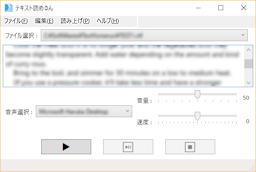
基本的な使い方
テキストボックスに、文字列を入力するか、コピー&ペースト、または、テキストファイルを、メニューの[ファイル(F)] ⇒ [ファイルを開く(O)...]で、開くか、ファイルをドラッグ&ドロップするなどして、読み上げる文字列を表示してください。
以前に使用したファイルは、[ファイル選択 : ]から選択することも可能です。
全文を読み上げるさせる場合はそのままで、一部分を読み上げさせる場合は、範囲を選択してください。
▶ ボタンで、読み上げを開始。⏯ ボタンで、一時停止/再開。⏹ ボタンで、停止。
[音声選択 : ]、[音量 : ]、[速度 : ]の設定は、読み上げ開始前に設定してください。読み上げ中の設定値の変更はできません。
「音声データ(WAVE)保存」は、メニューの[ファイル(F)] ⇒ [名前を付けて音声データ保存(_R)]で、ダイアログが表示されますので、ファイル名に、拡張子 ".wav" を付けて保存してください。尚、音声データ保存処理を行う際には、読み上げは行いません。また、読み上げ範囲の長さによって、音声データへの変換時間が長くなり、ファイルサイズが増大しますので、ご注意ください。
「テキストデータ保存」は、メニューの[ファイル(F)] ⇒ [名前を付けて保存(_A)]で、ダイアログが表示されますので、ファイル名と拡張子を付けて保存してください。
スタイル
「テキスト読めるん」(TextYomerun.exe) と同じフォルダー内に、 "UIUTL.dll" ファイルを一緒に入れて使用すると、「テキスト読めるん」のウィンドウ(窓)に、カラーを適用することができます。
スタイルやカラーを適用したくない場合は、"UIUTL.dll" ファイルを、別のフォルダーに移動するか、削除してください。